Specialiųjų simbolių įterpimas į Word 2010
Kartais gali prireikti įterpti neįprastą simbolį į Word 2010 dokumentą. Perskaitykite, kaip lengvai tai padaryti su mūsų patarimais ir simbolių sąrašu.
Kalendoriaus parinktys naudojamos norint pakeisti standartinius darbo dienos, savaitės ir metų nustatymus programoje Project 2013. Pavyzdžiui, galite nustatyti projekto kalendorių į Standartinį. Pagal numatytuosius nustatymus tai yra nuo 8 iki 17 val. penkias dienas per savaitę.
Darbo laikas naudojamas tam, kad būtų galima koreguoti tam tikrą dieną ar dienomis turimą laiką. Tarkime, kad pakeisite kalendoriaus parinktis, kad turėtumėte 8 valandų darbo dienas ir 32 valandų darbo savaites. Taip pat patikrinkite savo darbo laiką, kad įsitikintumėte, jog nurodėte 3 nedarbo dienas iš 7 dienų savaitės, palyginti su 32 valandų savaite.
Jei norite nustatyti tam tikrą projekto datą kaip nedarbingą , pvz., įmonės susitikimo ne vietoje dieną, galite tai padaryti naudodami darbo laiko nustatymus.
Norėdami užtikrinti, kad projektas būtų tiksliai suplanuotas nuo pat pradžių, atlikite visus kalendoriaus parinkčių ir darbo laiko pakeitimus prieš įtraukdami užduotis į projektą.
Turite pakeisti kiekvieno naujo sukurto projekto failo kalendoriaus parinktis ir kalendoriaus nustatymus . Tačiau galite nustatyti kalendorių, kuris gali būti naudojamas visiems jūsų projektams ir bendrinamas vienoje pasaulinėje vietoje, kaip paaiškinta vėliau šiame skyriuje, skiltyje „Kalendorių kopijų bendrinimas“.
Kai atliekate išteklių kalendoriaus ar užduočių kalendoriaus pakeitimus, tiesiog koreguojate laiką, kada išteklius yra pasiekiamas dirbti, arba laiką, per kurį atliekama užduotis; nekeičiate įprastos projekto darbo dienos trukmės.
Diena vis tiek yra 8 valandų trukmės, jei toks yra projekto kalendoriaus nustatymas, net jei sakote, kad tą dieną atliekama užduotis naudoja 24 valandų bazinio kalendoriaus šabloną.
Pavyzdžiui, norėdami pakeisti įprastos darbo dienos trukmę į dešimt valandų, o ne į aštuonias, turite tai padaryti dialogo lango Parinktys skirtuke Kalendorius.
Norėdami pakeisti kalendoriaus parinktis, atlikite šiuos veiksmus:
Juostelėje pasirinkite skirtuką Failas ir spustelėkite mygtuką Parinktys.
Pasirodo dialogo langas Projekto parinktys.
Kairėje ekrano pusėje spustelėkite kategoriją Tvarkaraštis.
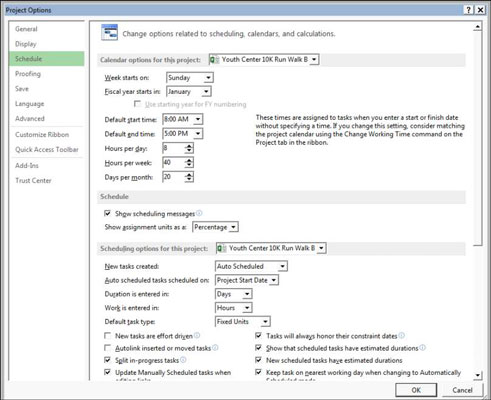
Išskleidžiamajame sąraše „Savaitė prasideda“ pasirinkite dieną.
Norėdami pakeisti fiskalinių metų pradžią, išskleidžiamajame sąraše „Fiskaliniai metai prasideda“ pasirinkite mėnesį.
Norėdami pakeisti įprastos dienos darbo valandas, laukuose Numatytasis pradžios laikas ir Numatytasis pabaigos laikas įveskite naujus laikus.
Jei pakeisite numatytąjį pradžios arba pabaigos laiko nustatymą, pakeiskite ir atitinkamą darbo laiką, kaip aprašyta kitame skyriuje.
Jei reikia, pakeiskite laukus Valandos per dieną, Valandos per savaitę ir Dienos per mėnesį.
Spustelėkite mygtuką Gerai, kad išsaugotumėte šiuos nustatymus.
Susirūpinimas dėl kiekvienos apskaičiuotos valandos gali būti nuobodus. Dauguma profesionalių planuotojų vengia keisti numatytuosius kalendoriaus nustatymus. Jei tikrai nenorite sekti užduočių planavimo valandomis, tiesiog tvarkykite dienos ar savaitės užduotis ir tokiu būdu stebėkite suplanuotus rezultatus.
Kartais gali prireikti įterpti neįprastą simbolį į Word 2010 dokumentą. Perskaitykite, kaip lengvai tai padaryti su mūsų patarimais ir simbolių sąrašu.
„Excel 2010“ naudoja septynias logines funkcijas – IR, FALSE, IF, IFERROR, NOT, OR ir TRUE. Sužinokite, kaip naudoti šias funkcijas efektyviai.
Sužinokite, kaip paslėpti ir atskleisti stulpelius bei eilutes programoje „Excel 2016“. Šis patarimas padės sutaupyti laiko ir organizuoti savo darbalapius.
Išsamus vadovas, kaip apskaičiuoti slankiuosius vidurkius „Excel“ programoje, skirtas duomenų analizei ir orų prognozėms.
Sužinokite, kaip efektyviai nukopijuoti formules Excel 2016 programoje naudojant automatinio pildymo funkciją, kad pagreitintumėte darbo eigą.
Galite pabrėžti pasirinktus langelius „Excel 2010“ darbalapyje pakeisdami užpildymo spalvą arba pritaikydami ląstelėms šabloną ar gradiento efektą.
Dirbdami su laiko kortelėmis ir planuodami programą „Excel“, dažnai pravartu lengvai nustatyti bet kokias datas, kurios patenka į savaitgalius. Šiame straipsnyje pateikiami žingsniai, kaip naudoti sąlyginį formatavimą.
Sužinokite, kaip sukurti diagramas „Word“, „Excel“ ir „PowerPoint“ programose „Office 365“. Daugiau informacijos rasite LuckyTemplates.com.
„Excel“ suvestinės lentelės leidžia kurti <strong>pasirinktinius skaičiavimus</strong>, įtraukiant daug pusiau standartinių skaičiavimų. Šiame straipsnyje pateiksiu detalius nurodymus, kaip efektyviai naudoti šią funkciją.
Nesvarbu, ar dievinate, ar nekenčiate Word gebėjimo išjuokti jūsų kalbos gebėjimus, jūs turite galutinį sprendimą. Yra daug nustatymų ir parinkčių, leidžiančių valdyti „Word“ rašybos ir gramatikos tikrinimo įrankius.





